Overview
VMware vCenter là một ứng dụng về cơ sở dữ liệu cho phép triển khai, quản lý, giám sát, tự động hoá và bảo mật cho cơ sở hạ tầng ảo hoá một cách dễ dàng
Bài viết được thực hiện trên VMware vCenter 7.0
Hướng dẫn cấu hình
Cài đặt vCenter Server
- Download file cài đặt vCenter từ trang chủ của VMware -> Truy cập trang web https://customerconnect.vmware.com/en/downloads/info/slug/datacenter_cloud_infrastructure/vmware_vsphere/7_0 -> Nhấn GO TO DOWNLOADS ở mục VMware vCenter Server 7.0 ở mục Standard
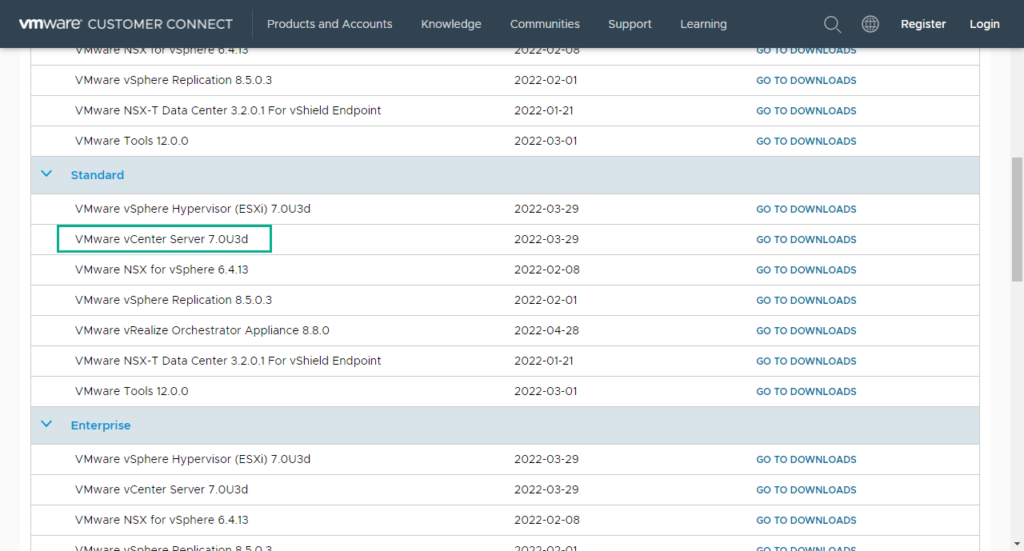
- Chọn VMware vCenter Server Appliance -> Nhấn DOWNLOAD NOW
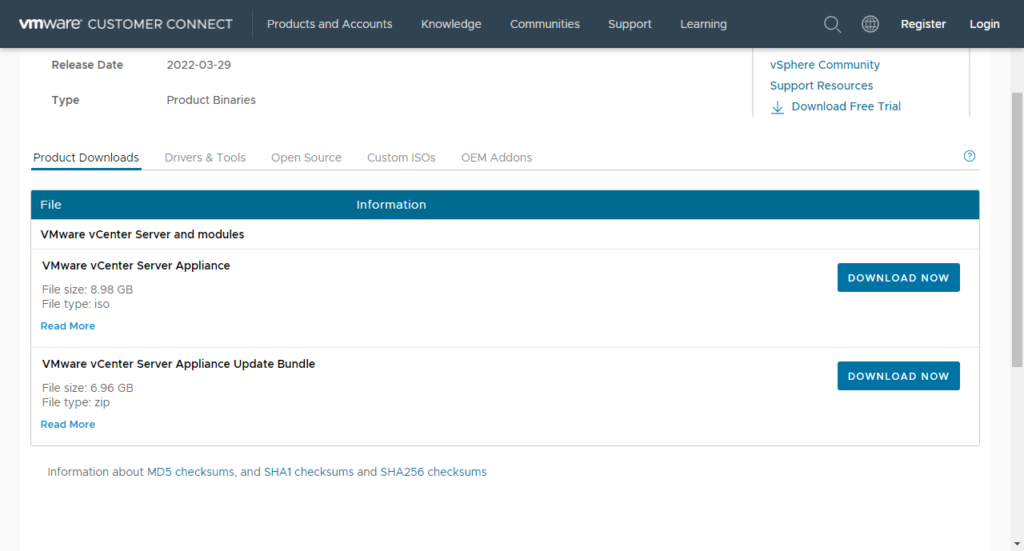
- Sau khi download file cài đặt VMware vCenter -> Map file cài đặt iso thành CD ROM trên máy tính của bạn
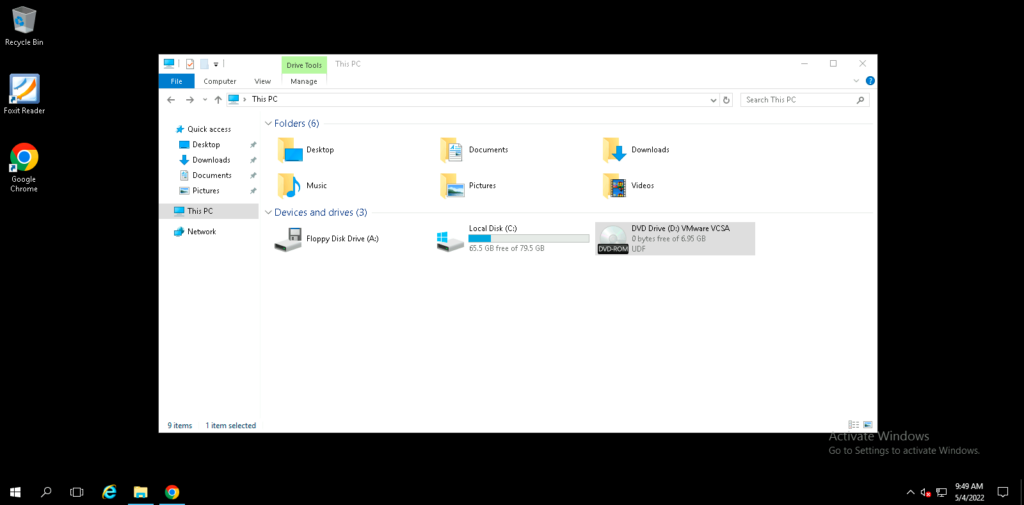
- Double click vào CD ROM -> Chọn thư mục vcsa-ui-installer
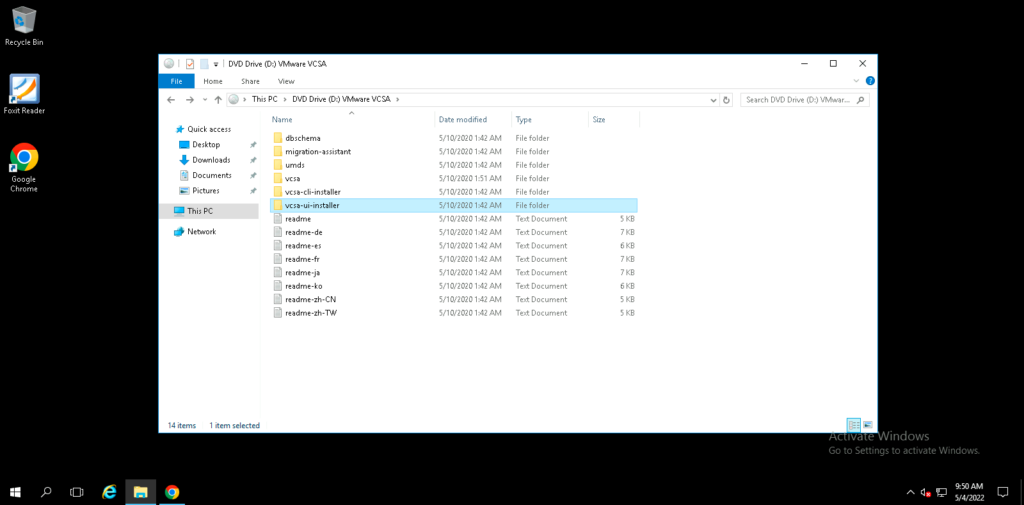
- Chọn thư mục win32
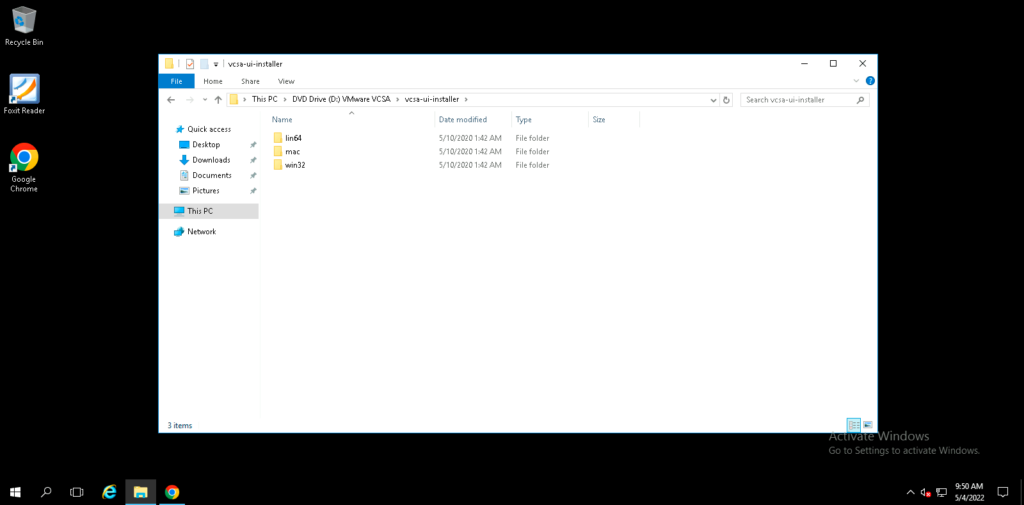
- Chạy file installer.exe
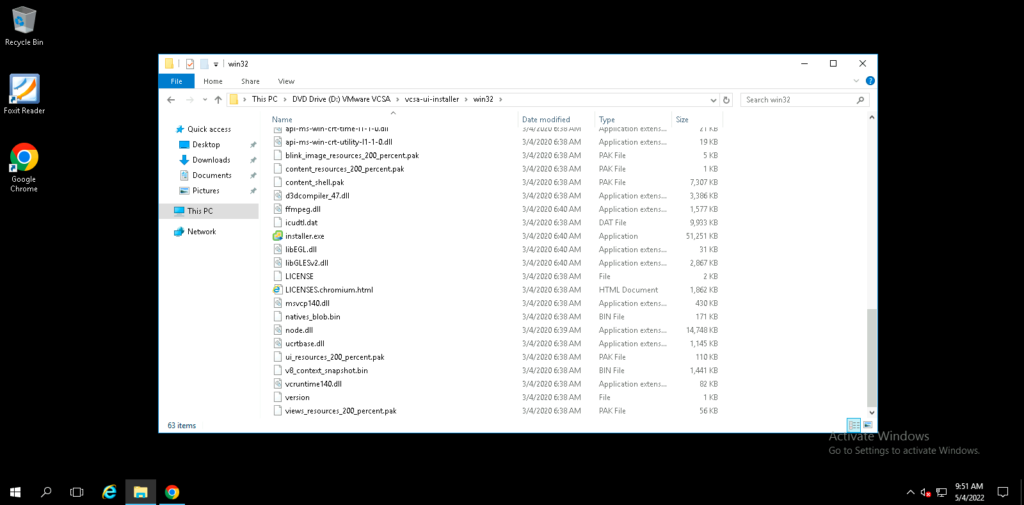
- Nhấn Install
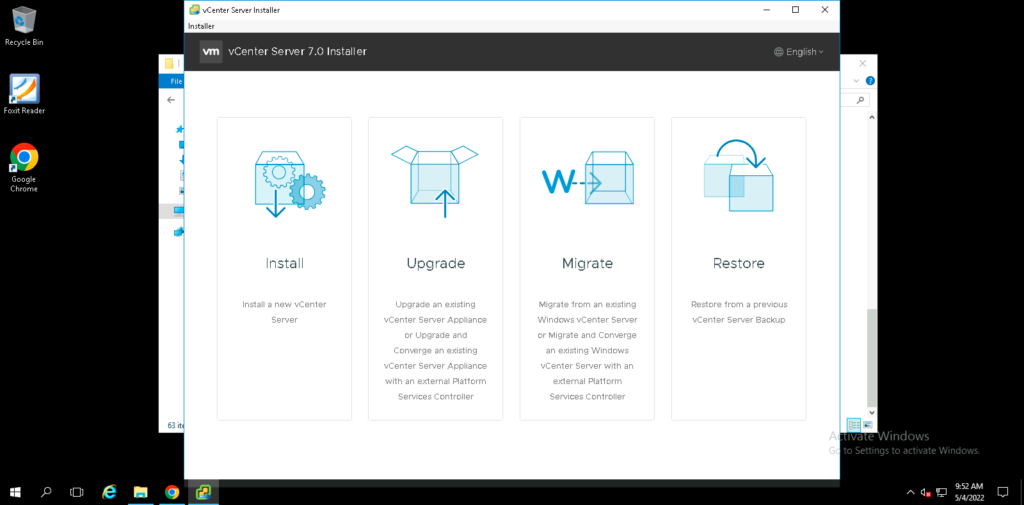
- Nhấn NEXT để tiếp tục

- Nhấn I accept the terms of the license agreement -> Nhấn NEXT
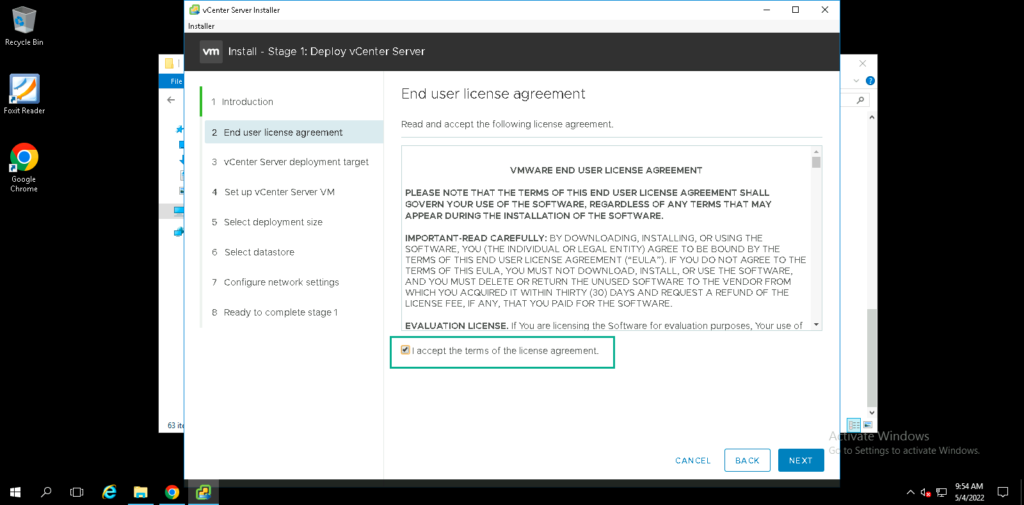
- Ở mục ESXI host or vCenter Server name: Nhập địa chỉ IP của VMware ESXi host của bạn
- Ở mục HTTPS port: Nhập 443
- Ở mục User name: Nhập tài khoản quản lý VMware ESXi host (ở đây là tài khoản root)
- Ở mục Password: Nhập password của tài khoản quản lý VMware ESXi host
- Nhấn NEXT
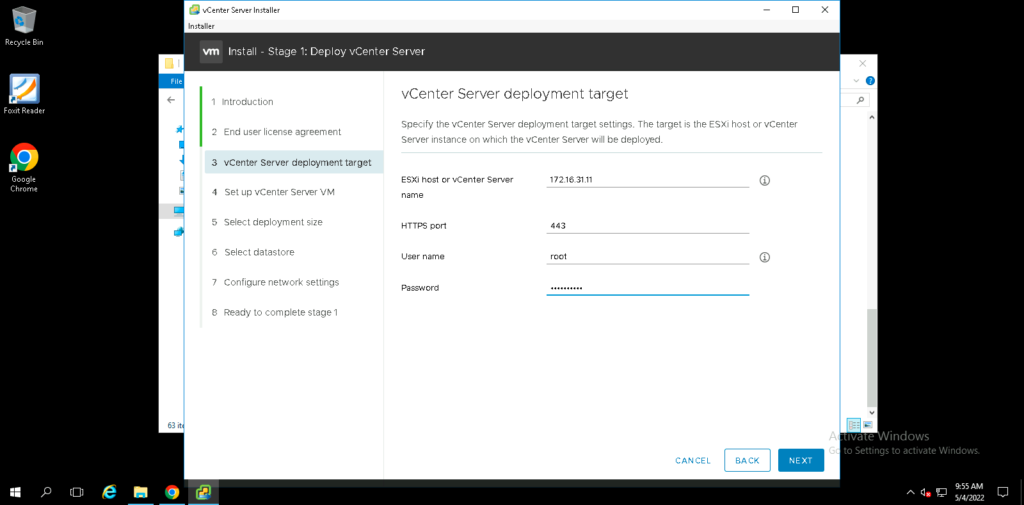
- Nhấn YES để tiếp tục
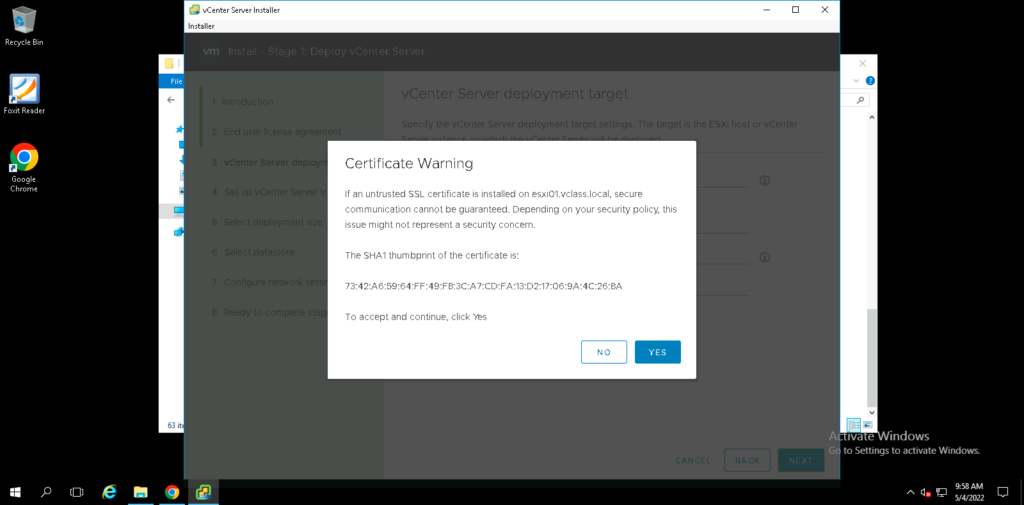
- Đặt tên cho vCenter Server
- Đặt password cho tài khoản root quản trị máy vCenter
- Nhấn YES để tiếp tục
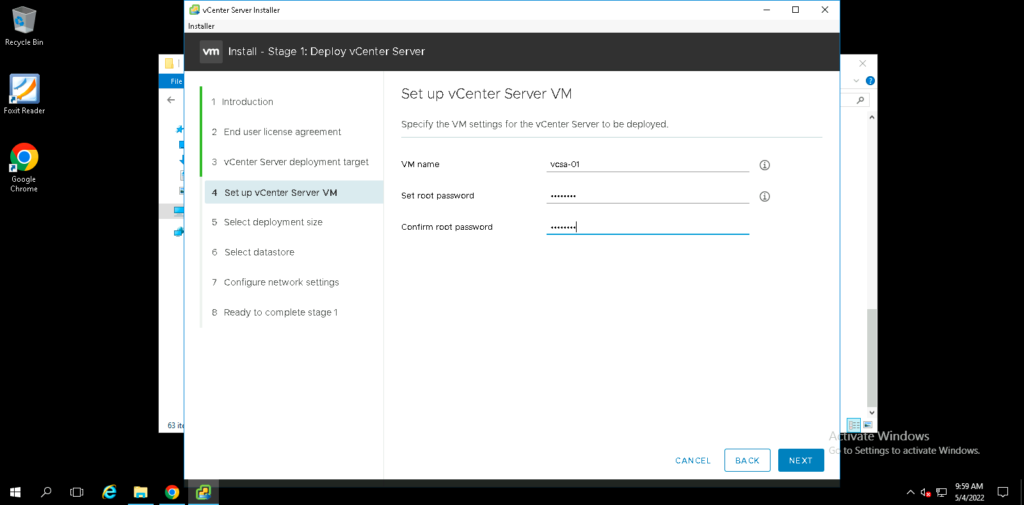
- Chọn kích cỡ để triển khai (ở đây tuỳ thuộc vào mức độ của hệ thống mà bạn muốn quản lý và phát triển sau này) -> Ở đây tôi chọn Tiny -> Nhấn NEXT để tiếp tục
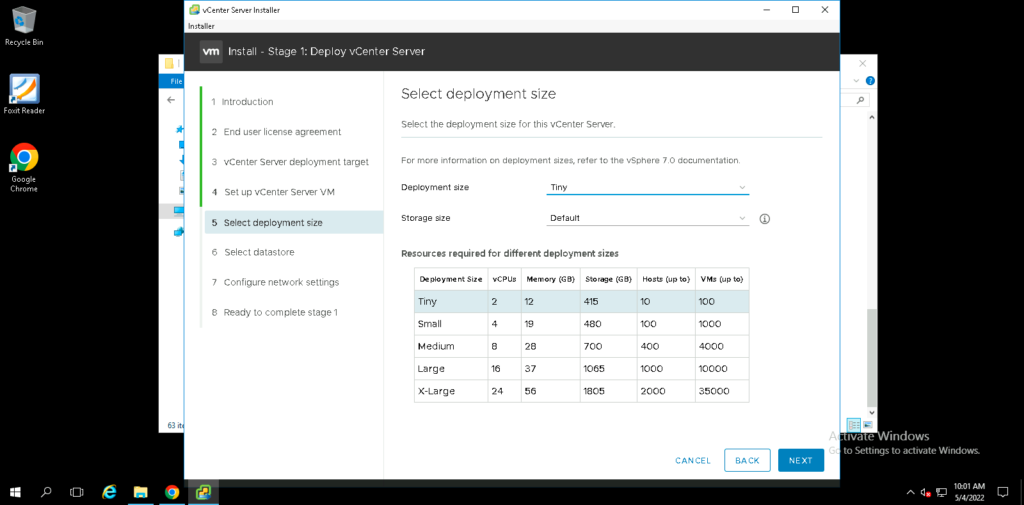
- Chọn datastore mà bạn muốn cài đặt vCenter Server lên -> Nhấn NEXT để tiếp tục
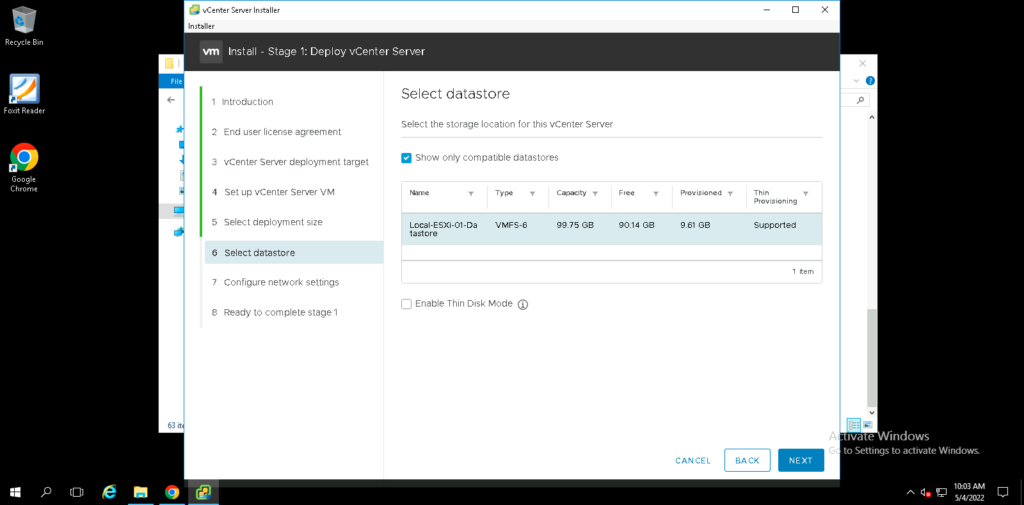
- Nhập thông tin Network cho máy vCenter -> Nhấn NEXT để tiếp tục
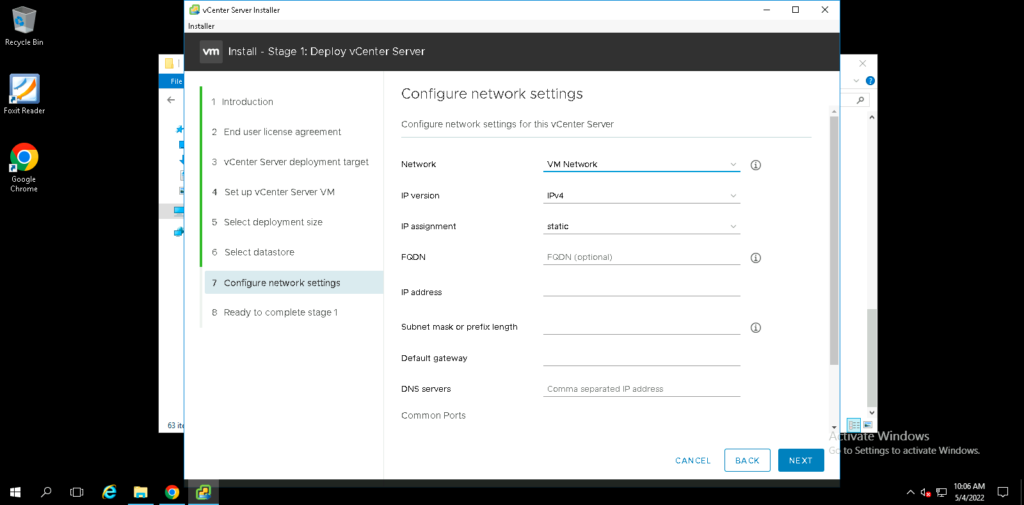
- Nhấn FINISH
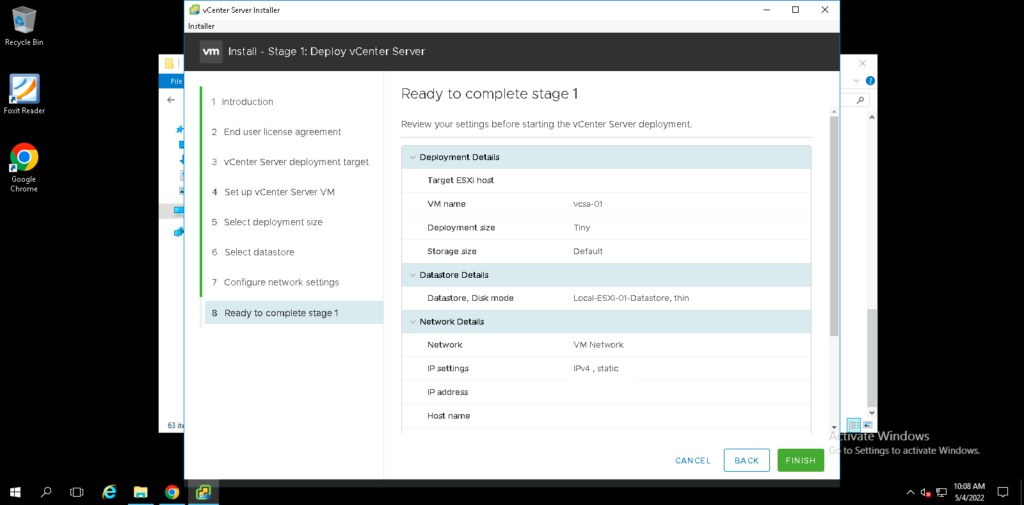
- Chờ đợi quá trình triển khai hoàn thành khoảng 15 đến 20 phút tuỳ thuộc vào mạng của bạn
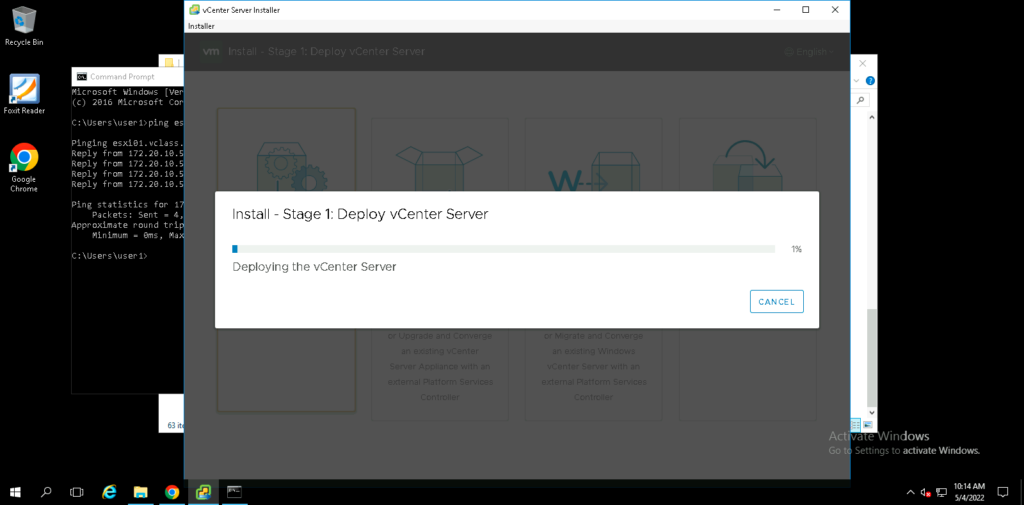
- Nhấn CONTINUE để tiếp tục
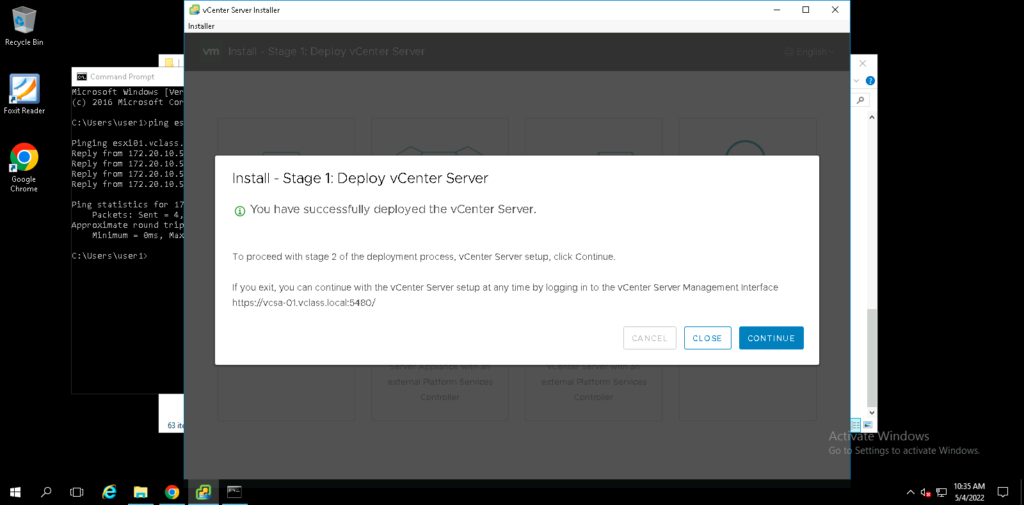
Setup vCenter Server
- Nhấn NEXT để tiếp tục
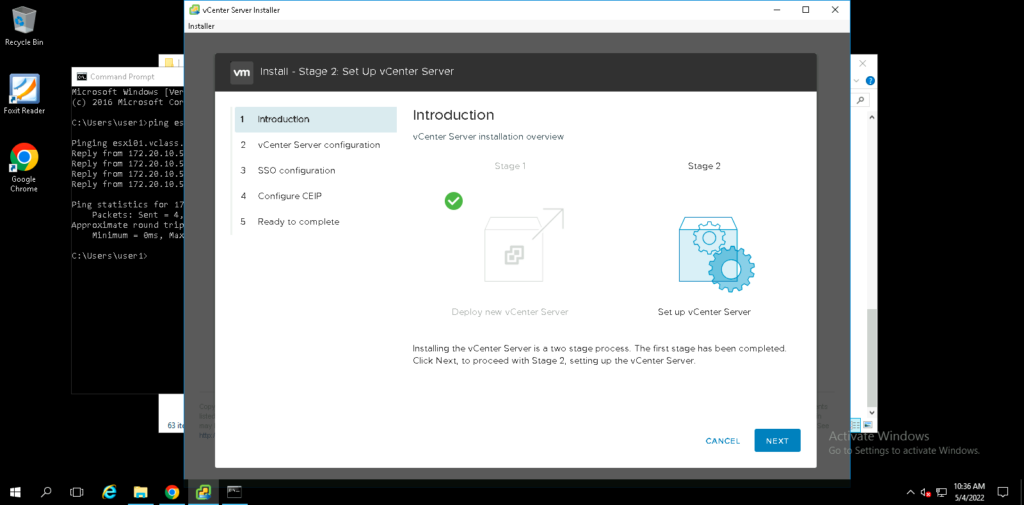
- Ở mục Time synchronization mode: Chọn Synchronize time with the ESXi host nếu bạn muốn sử dụng thời gian theo VMware ESXi host hoặc chọn Synchronize time with NTP Server nếu bạn có 1 NTP Server và muốn sử dụng thời gian theo NTP Server đó (ở đây tôi chọn NTP server)
- Nhập IP của NTP server
- Nhấn Next để tiếp tục
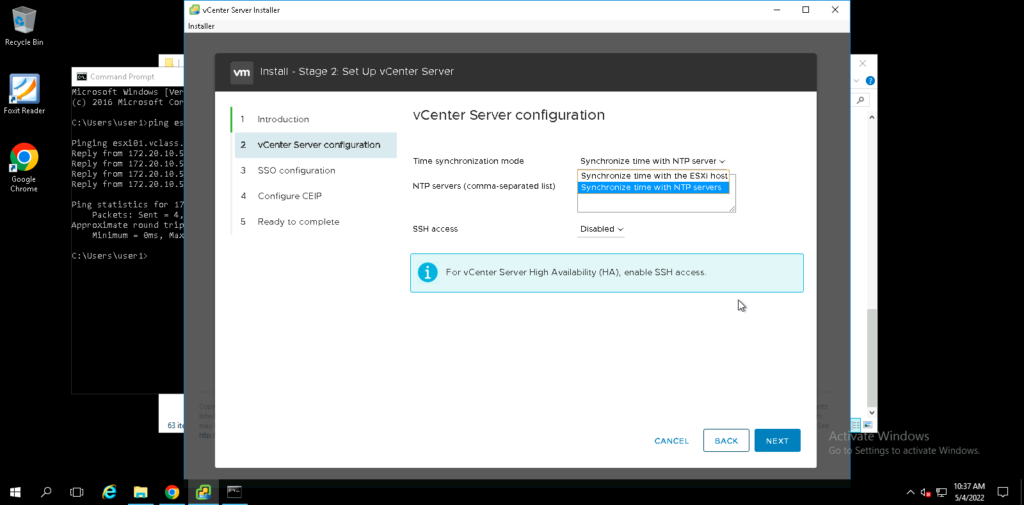
- Nhập domain mà bạn muốn tạo nếu chưa có domain, nếu có domain rồi thì chọn Join an existing SSO domain
- Nhập password cho tài khoản Administrator
- Nhấn NEXT để tiếp tục
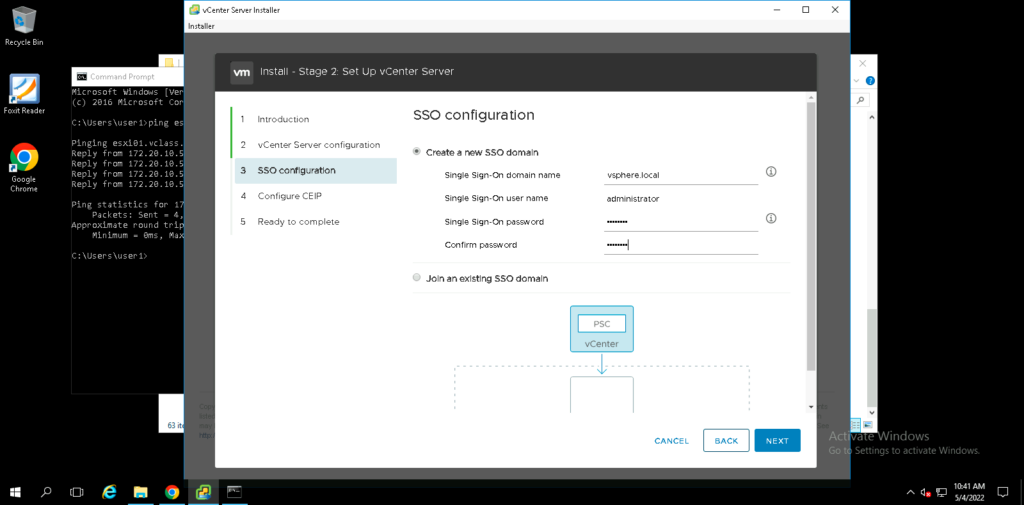
- Bỏ chọn Join the VMware Customer Experience Improvement Program
- Nhấn NEXT để tiếp tục
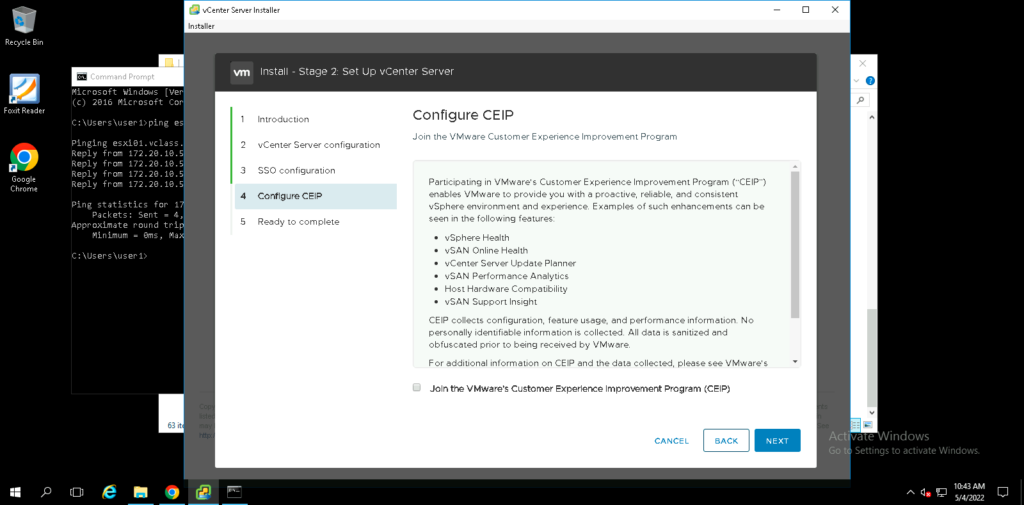
- Nhấn FINISH
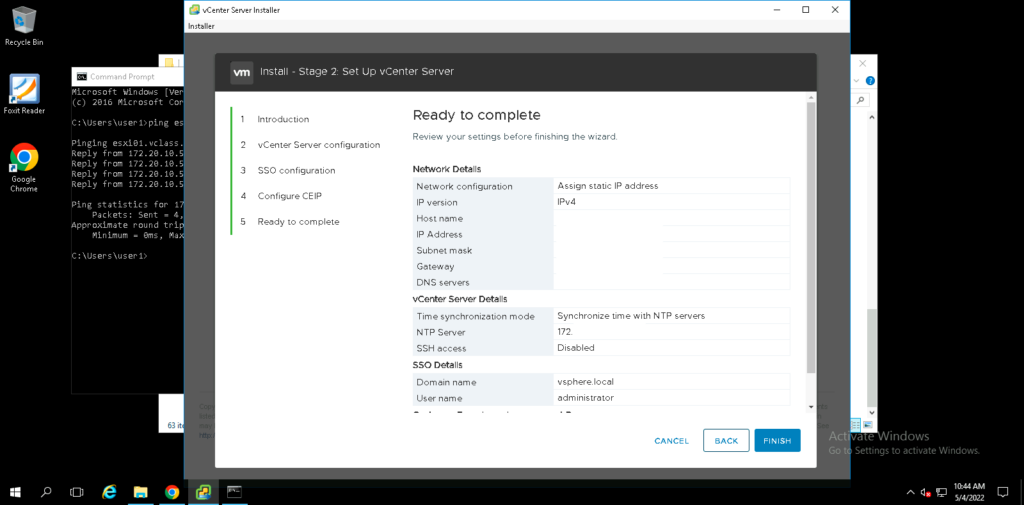
- Nhấn OK (khi này bạn sẽ không được pause hoặc stop phần cài đặt được nữa)
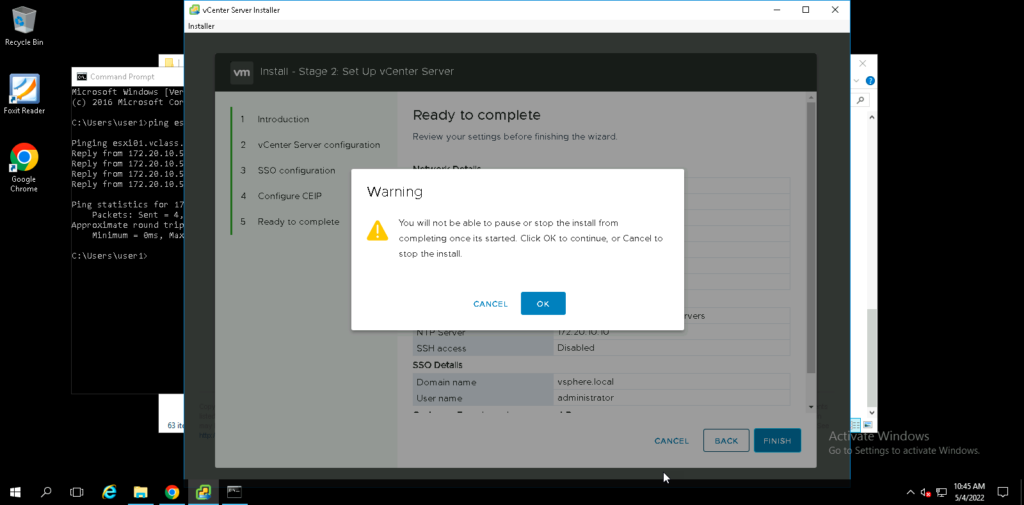
- Chờ đợi quá trình setup được hoàn thành trong khoảng 20 phút
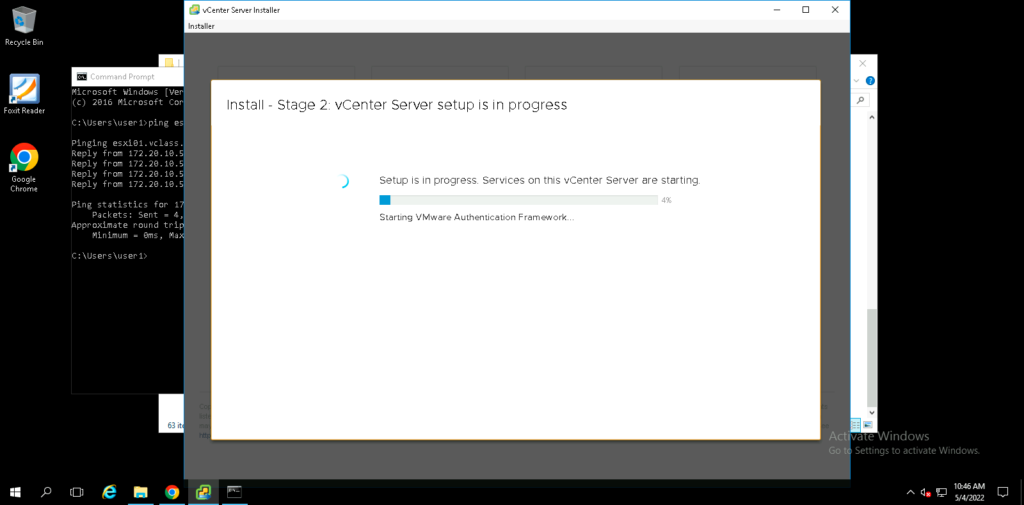
- Nhấn CLOSE để kết thúc việc cài đặt
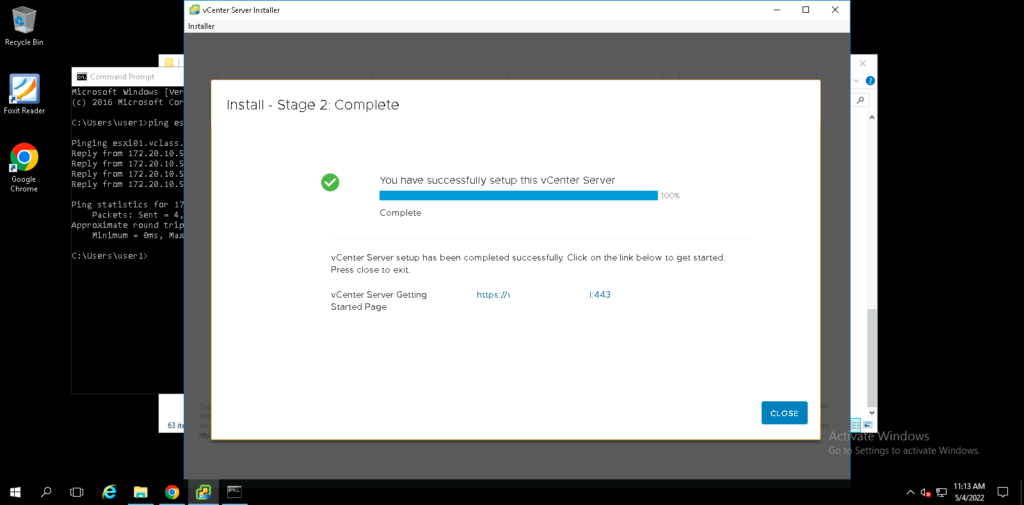
- Kiểm tra truy cập vào vCenter
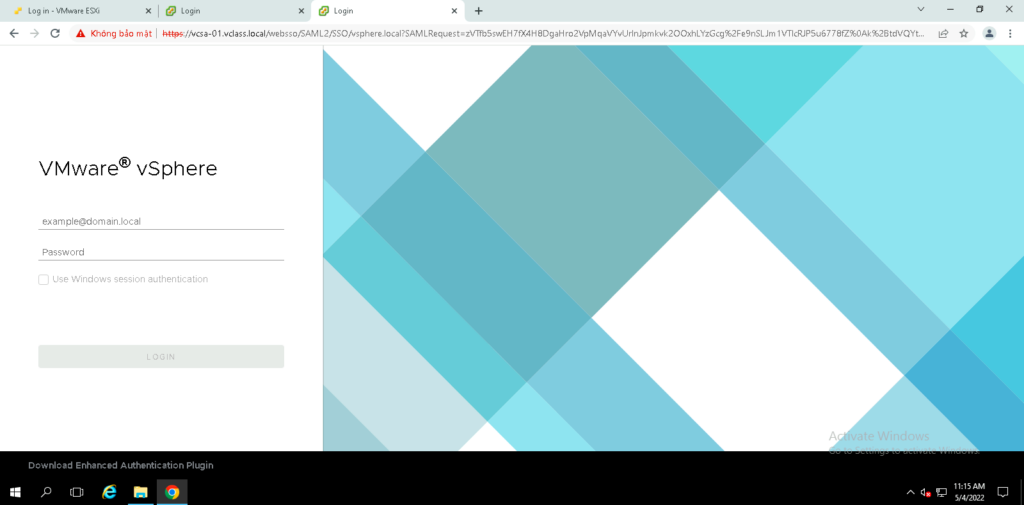
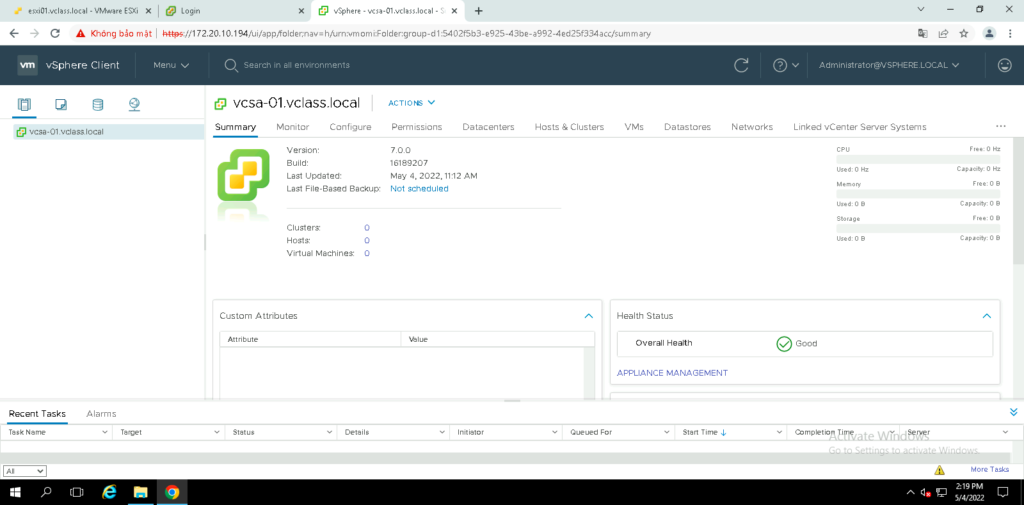

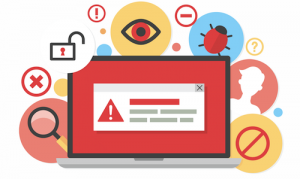

lỗi này là bị sao vậy ạ
Hi bạn,
Cảm ơn phần phản hồi của bạn. Chúng tôi sẽ kiểm tra lỗi này và phản hồi lại bạn trong thời gian sớm nhất
Cho em hỏi ở đây sao nó ko lên đc phần trăm nào vậy ạ em đợi cả tiếng hơn